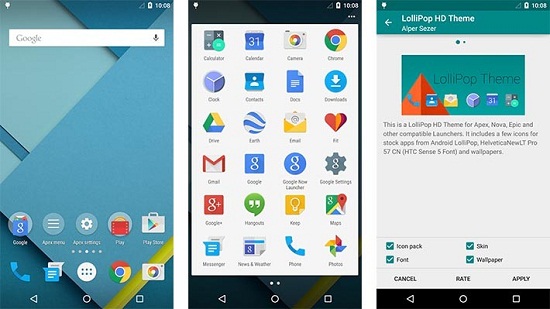Сега можете да заглушите видеоклипа, преди да го изпратите на някой в WhatsApp. Представете си, че записвате видеоклип на нещо, за да покажете някой на работа и не искате това място да има фонов шум, който да повлияе на презентацията, така че сега, преди да го изпратите на някого, звукът на видеото може да заглуши само. WhatsApp наскоро представи тази функция за всички потребители на Android и ето как можете да използвате видеоклипа преди изпращане.
как да получите amazon prime без кредитна карта
Изключете звука преди изпращане на WhatsApp Video
Тази функция е налична в най-новата версия на приложението, така че не забравяйте да актуализирате своя WhatsApp от съответния App Store. Имайте предвид, че тази функция е достъпна за потребителите на Android в момента и iOS може да я получи много скоро.
Следвайте тези стъпки, за да заглушите видеоклипа преди изпращане:
как да намерите парола за wifi на iphone
1. Отворете WhatsApp и отидете в чата, на който искате да изпратите видеоклипа.

2. Докоснете иконата на прикачения файл и изберете видеоклипа, който искате да изпратите от галерията.
3. Сега, на екрана за редактиране на видео, под видео рамката, ще видите нова икона на високоговорител. Докоснете го.
как да видите хронологията на редакциите в Google таблици
Това е! Сега видеоклипът ви ще бъде заглушен и можете да го изпратите незабавно. WhatsApp наскоро обяви дългоочаквана функция, която сега позволява на потребителя да прави разговори в WhatsApp от компютър.
Така че всичко беше за заглушаване на видеоклип, преди да го изпратите на WhatsApp. За повече съвети и трикове на WhatsApp, следете!
Кутия за коментари във FacebookМожете също така да ни следите за незабавни технически новини на адрес Google News или за съвети и трикове, ревюта за смартфони и джаджи, присъединете се GadgetsToUse Telegram Group или за най-новите видеоклипове за преглед се абонирайте GadgetsToUse YouTube Channel.